| ユーザーズガイド (製品マニュアル) | |
|---|---|
 ユーザーズガイド (製品マニュアル) ユーザーズガイド (製品マニュアル) | |
|---|---|
 (メインメニュー)→[保存ファイルの利用]を押す
(メインメニュー)→[保存ファイルの利用]を押す 

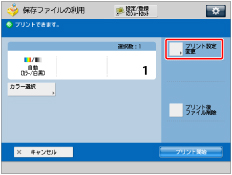
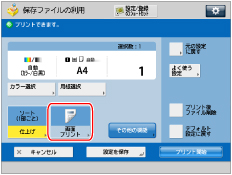
[左右開き]: | オモテ面とウラ面の画像の天地(上下)を同じにします。 |
[上下開き]: | オモテ面とウラ面の画像の天地(上下)を逆にします。 |
重要 |
紙質によってはプリントできないことがあります。 |
メモ |
両面モードで使用できる用紙は、次のとおりです。 用紙サイズ: 330 × 483 mm、305 × 457 mm、320 × 450 mm (SRA3)、A3、B4、A4、A4R、B5、B5R、ユーザー設定サイズ(139.7 mm × 182 mm ~ 330.2 mm × 487.7 mm*)(対応する用紙サイズでも、OHPフィルム、透明フィルム、ラベル用紙、インデックス紙には両面プリントできません。) * 長尺用トレイ・Dを取り付けている場合は長尺用紙(210 × 487.8 mm ~ 330.2 × 762 mm)が使用可能です。 用紙の厚さ: 60~300 g/m2 ファイルのページ数が奇数のときには、両面プリントの最終ページのウラ面は白紙になります。(白紙のページはカウントされません。) |

| Copyright CANON INC. 2020 |
|---|